Здравствуйте, дорогие Модницы!
Вот мы и перелистнули календарь на зимние месяцы. Скоро-скоро земля запушится искристым белым снегом, на базарах начнут продаваться пахнущие смолой молодые сосенки и ели, а все люди начнут готовиться к встрече Нового года.
Этот праздник приходит в нашу жизнь радостным, ярким, с разнообразными вкусностями и долгожданными подарками. И я тоже хочу к празднику сделать вам маленький подарок в виде сегодняшнего урока! А делать мы будем новогоднюю картинку, с которой сам Дедушка Мороз помашет нам ручкой.
Итак, приступим. Для начала, как обычно, найдем в интернете и сохраним себе на компьютер картинку с Дедом Морозом. Вам будет удобнее, если рука у него уже будет поднята и слегка отведена от тела. Но если не найдете такую, не беда, в сегодняшнем уроке я покажу, как двигать руку, находящуюся близко к телу.
Откроем картинку в программе.

Вам, безусловно, здорово повезет, если удастся найти клипарт (изображение Деда Мороза без фона). Я сохранила картинку с фоном, поэтому первым делом мне необходимо его убрать.
Как очищать картинки от фона, мы с вами уже разбирали, поэтому я не буду здесь это рассказывать. Покажу только один прием, которым можно быстро и качественно проводить прямые линии – ластиком или кистью.
Ставим ластик в какой-то точке (у меня она под номером 1), продолжая держать ластик, нажимаем клавишу Shift на клавиатуре и, удерживая эту клавишу нажатой, переставляем ластик на другую точку (у меня это точка 2). Линия проводится автоматически.
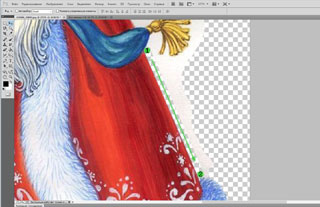
Ну вот, кажется, все. Моя картинка очищена.

Теперь я свой клипарт поставлю на какой-нибудь другой фон. Например, сюда. Можно было, конечно, поставить Деда Мороза и в полный рост, но мне захотелось, чтобы изображение было покрупнее. Поэтому я увеличу его размер с помощью СВОБОДНОГО ТРАНСФОРМИРОВАНИЯ и на картинке оставлю только часть клипарта.
Кстати, очень рекомендую очищенный клипарт сохранить себе на компьютер. Вполне возможно, он вам еще не раз пригодится! Ну а пока мы оставим его открытым в фотошопе, это изображение нам еще понадобится для сегодняшней картинки.

Подозреваю, что то, что мы проделаем сейчас, вас немного шокирует – мы сотрем нашему Деду Морозу руку.

Но, как мы знаем, рука в нашей картинке играет самую главную роль. Поэтому давайте-ка перейдем на файл с очищенным клипартом и скопируем (Ctrl+C) руку Деда Мороза.

А затем вставим ее (Ctrl+V) на нашу картинку вместо стертой руки. Нужно постараться, чтобы вставленная рука точно заменила стертую. Подотрем ЛАСТИКОМ все лишнее, что скопировалось вместе c рукой.

Сделаем еще две копии слоя с рукой.
Встанем на первый скопированный слой. С помощью СВОБОДНОГО ТРАНСФОРМИРОВАНИЯ выделим руку и, переместив мишеньку из центра выделения примерно к локтю (мы уже делали это – вспомните эльфика), немного повернем руку в правом верхнем углу угловой стрелочкой.

Должно получиться примерно так:

Проделаем все то же самое со вторым скопированным слоем с рукой.

Отключим видимость на слое с рукой и первом скопированном слое. С глазиком у нас остался только слой с наиболее сильно наклоненной рукой. Мы видим, что между телом и рукой вместо рукава пустое пространство.

Давайте заполним его. Снова идем в файл с клипартом Деда Мороза и копируем в произвольном месте часть его руки.

Вставляем скопированное на наше картинку на место недостающего рукава.

Снова подтираем ЛАСТИКОМ все лишнее скопированное. Ну и я еще немного растираю ПАЛЬЦЕМ место стыка получившегося рукава с шубкой, чтобы был более плавный переход цвета.
В слоях (внизу справа) переставляем слой с Дедом Морозом на самый верх.
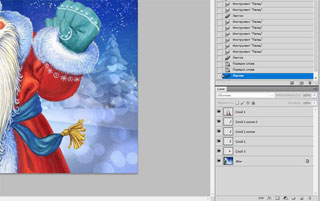
Открываем анимацию. Путь ОКНО-АНИМАЦИЯ. В окне уже есть один начальный кадр. Добавляем к нему еще три.

Находясь на первом кадре в окне анимации, закрываем все глазики на слоях с руками, кроме самого первого.

На втором кадре глазик на первом слое закрываем и открываем на первой копии руки.

На третьем кадре – закрываем глазик и на слое с рукой, и на слое с первой копией, и открываем его только на второй копии руки.

На четвертом слое возвращаем глазик на ПЕРВУЮ КОПИЮ, закрывая его на двух остальных.
Выставляем время анимации, у меня оно 0,2 секунды. Запускаем анимацию и просматриваем, все ли у нас в порядке.

Теперь давайте сделаем надпись к нашей картинке, только не забудьте перед этим встать на самый верхний слой в окошечке со слоями. Цвет для надписи лучше выбрать уже имеющийся на картинке. Я взяла цвет звезды.

Если есть необходимость, изгибаем надпись ДУГОЙ или АРКОЙ.

Чтобы наша картинка была по-настоящему праздничной и нарядной, давайте добавим ей блеска.
Для этого сделаем копию надписи и применим к ней ФИЛЬТР-ШУМ в значении примерно около 30. Не пугайтесь, если программа предложит при этом РАСТРИРОВАТЬ слой. Смело нажимайте ОК!
Не забудьте в конце применить к этим двум слоям АНИМАЦИЮ - точно так же, как мы сделали это с рукой Деда Мороза.

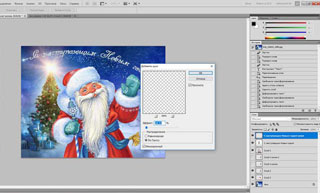
Также можно сделать копию слоя с фоном и, выделив на нем с помощью инструментов ВОЛШЕБНАЯ ПАЛОЧКА или БЫСТРОЕ ВЫДЕЛЕНИЕ какие-то участки, применить к одному из слоев (или к обоим слоям) ШУМ и затем анимировать эти слои.
Сохраняем нашу картинку: ФАЙЛ-СОХРАНИТЬ ДЛЯ WEB И УСТРОЙСТВ.

Ну вот и все, на этом наш предновогодний урок закончен.
Если у вас остались какие-то вопросы, задавайте их в топике О ФОТОШОПЕ
А свои самые лучшие работы присылайте мне в личку для размещения в нашем ФОРУМНОМ АЛЬБОМЕ
Ну а я прощаюсь с вами и вместе с Дедом Морозом поздравляю с наступающим Новым годом! А в новом году от всей души желаю вам очередных побед над самими собой и программой Фотошоп, и самых-самых красивых и ярких анимированных картинок!

Автор: Jorejda
Jorejda
Вот мы и перелистнули календарь на зимние месяцы. Скоро-скоро земля запушится искристым белым снегом, на базарах начнут продаваться пахнущие смолой молодые сосенки и ели, а все люди начнут готовиться к встрече Нового года.
Этот праздник приходит в нашу жизнь радостным, ярким, с разнообразными вкусностями и долгожданными подарками. И я тоже хочу к празднику сделать вам маленький подарок в виде сегодняшнего урока! А делать мы будем новогоднюю картинку, с которой сам Дедушка Мороз помашет нам ручкой.
Итак, приступим. Для начала, как обычно, найдем в интернете и сохраним себе на компьютер картинку с Дедом Морозом. Вам будет удобнее, если рука у него уже будет поднята и слегка отведена от тела. Но если не найдете такую, не беда, в сегодняшнем уроке я покажу, как двигать руку, находящуюся близко к телу.
Откроем картинку в программе.

Вам, безусловно, здорово повезет, если удастся найти клипарт (изображение Деда Мороза без фона). Я сохранила картинку с фоном, поэтому первым делом мне необходимо его убрать.
Как очищать картинки от фона, мы с вами уже разбирали, поэтому я не буду здесь это рассказывать. Покажу только один прием, которым можно быстро и качественно проводить прямые линии – ластиком или кистью.
Ставим ластик в какой-то точке (у меня она под номером 1), продолжая держать ластик, нажимаем клавишу Shift на клавиатуре и, удерживая эту клавишу нажатой, переставляем ластик на другую точку (у меня это точка 2). Линия проводится автоматически.
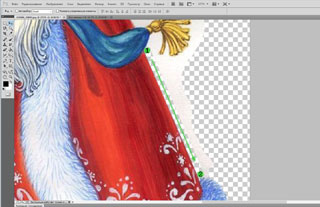
Ну вот, кажется, все. Моя картинка очищена.

Теперь я свой клипарт поставлю на какой-нибудь другой фон. Например, сюда. Можно было, конечно, поставить Деда Мороза и в полный рост, но мне захотелось, чтобы изображение было покрупнее. Поэтому я увеличу его размер с помощью СВОБОДНОГО ТРАНСФОРМИРОВАНИЯ и на картинке оставлю только часть клипарта.
Кстати, очень рекомендую очищенный клипарт сохранить себе на компьютер. Вполне возможно, он вам еще не раз пригодится! Ну а пока мы оставим его открытым в фотошопе, это изображение нам еще понадобится для сегодняшней картинки.

Подозреваю, что то, что мы проделаем сейчас, вас немного шокирует – мы сотрем нашему Деду Морозу руку.

Но, как мы знаем, рука в нашей картинке играет самую главную роль. Поэтому давайте-ка перейдем на файл с очищенным клипартом и скопируем (Ctrl+C) руку Деда Мороза.

А затем вставим ее (Ctrl+V) на нашу картинку вместо стертой руки. Нужно постараться, чтобы вставленная рука точно заменила стертую. Подотрем ЛАСТИКОМ все лишнее, что скопировалось вместе c рукой.

Сделаем еще две копии слоя с рукой.
Встанем на первый скопированный слой. С помощью СВОБОДНОГО ТРАНСФОРМИРОВАНИЯ выделим руку и, переместив мишеньку из центра выделения примерно к локтю (мы уже делали это – вспомните эльфика), немного повернем руку в правом верхнем углу угловой стрелочкой.

Должно получиться примерно так:

Проделаем все то же самое со вторым скопированным слоем с рукой.

Отключим видимость на слое с рукой и первом скопированном слое. С глазиком у нас остался только слой с наиболее сильно наклоненной рукой. Мы видим, что между телом и рукой вместо рукава пустое пространство.

Давайте заполним его. Снова идем в файл с клипартом Деда Мороза и копируем в произвольном месте часть его руки.

Вставляем скопированное на наше картинку на место недостающего рукава.

Снова подтираем ЛАСТИКОМ все лишнее скопированное. Ну и я еще немного растираю ПАЛЬЦЕМ место стыка получившегося рукава с шубкой, чтобы был более плавный переход цвета.
В слоях (внизу справа) переставляем слой с Дедом Морозом на самый верх.
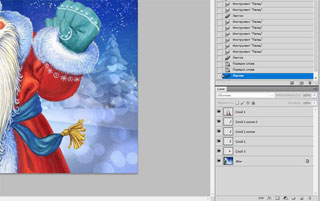
Открываем анимацию. Путь ОКНО-АНИМАЦИЯ. В окне уже есть один начальный кадр. Добавляем к нему еще три.

Находясь на первом кадре в окне анимации, закрываем все глазики на слоях с руками, кроме самого первого.

На втором кадре глазик на первом слое закрываем и открываем на первой копии руки.

На третьем кадре – закрываем глазик и на слое с рукой, и на слое с первой копией, и открываем его только на второй копии руки.

На четвертом слое возвращаем глазик на ПЕРВУЮ КОПИЮ, закрывая его на двух остальных.
Выставляем время анимации, у меня оно 0,2 секунды. Запускаем анимацию и просматриваем, все ли у нас в порядке.

Теперь давайте сделаем надпись к нашей картинке, только не забудьте перед этим встать на самый верхний слой в окошечке со слоями. Цвет для надписи лучше выбрать уже имеющийся на картинке. Я взяла цвет звезды.

Если есть необходимость, изгибаем надпись ДУГОЙ или АРКОЙ.

Чтобы наша картинка была по-настоящему праздничной и нарядной, давайте добавим ей блеска.
Для этого сделаем копию надписи и применим к ней ФИЛЬТР-ШУМ в значении примерно около 30. Не пугайтесь, если программа предложит при этом РАСТРИРОВАТЬ слой. Смело нажимайте ОК!
Не забудьте в конце применить к этим двум слоям АНИМАЦИЮ - точно так же, как мы сделали это с рукой Деда Мороза.

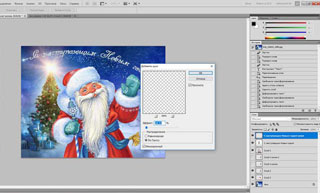
Также можно сделать копию слоя с фоном и, выделив на нем с помощью инструментов ВОЛШЕБНАЯ ПАЛОЧКА или БЫСТРОЕ ВЫДЕЛЕНИЕ какие-то участки, применить к одному из слоев (или к обоим слоям) ШУМ и затем анимировать эти слои.
Сохраняем нашу картинку: ФАЙЛ-СОХРАНИТЬ ДЛЯ WEB И УСТРОЙСТВ.

Ну вот и все, на этом наш предновогодний урок закончен.
Если у вас остались какие-то вопросы, задавайте их в топике О ФОТОШОПЕ
А свои самые лучшие работы присылайте мне в личку для размещения в нашем ФОРУМНОМ АЛЬБОМЕ
Ну а я прощаюсь с вами и вместе с Дедом Морозом поздравляю с наступающим Новым годом! А в новом году от всей души желаю вам очередных побед над самими собой и программой Фотошоп, и самых-самых красивых и ярких анимированных картинок!

Автор:
